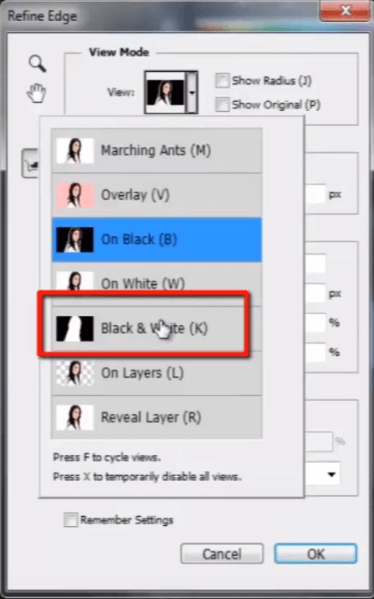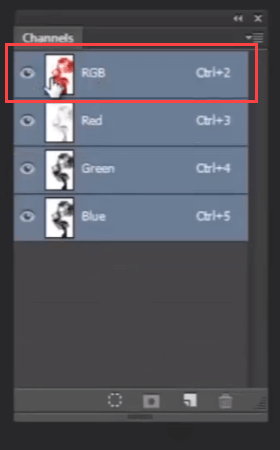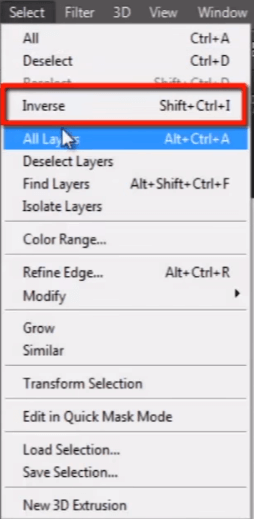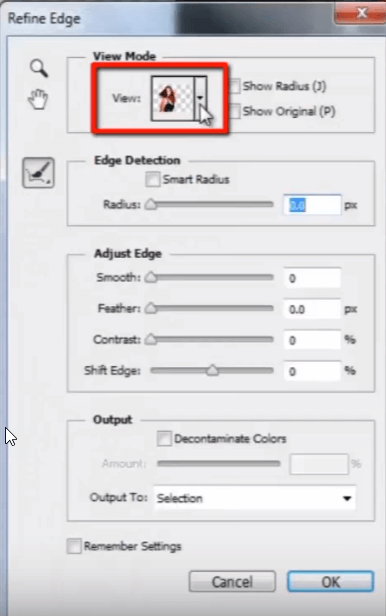Hogyan távolítsuk el a hátteret a képről a Photoshopban
Könnyen törölhet/eltávolíthat egy hátteret a Photoshopban
Tervezőként ismernünk kell néhány gyors és hatékony technikát, amellyel bizonyos tárgyakat vagy dizájnelemeket kinyerhetünk a képből. Megtanuljuk őket ebben az oktatóanyagban.
Háttér eltávolítása a Photoshopban: Első példa
Az alábbiakban egy lépésről lépésre bemutatjuk a háttér eltávolítását a képről Photoshop egy példával:
Step 1) Válassza ki azt a képet, amelynek hátterét el szeretné távolítani
Ez egy tiszta fehér háttérrel rendelkező modell képe, és ki akarjuk bontani a modellt, és törölni szeretnénk a hátteret a Photoshopban.
Ezt Photoshop kivonatoló eszközzel, például „toll eszközzel” tudjuk kinyerni, de ez nagyon időigényes technika lesz. Így a tollat nem tudjuk eltávolítani a kép hátteréről.
Step 2) Válassza a Varázspálca eszközt, és válassza ki a hátteret
Tehát most menjen, fogja meg a „varázspálca eszközt”, és kattintson a fehér háttérre a kijelöléséhez, a kijelölési terület hozzáadásához tartsa lenyomva a „shift” billentyűt, és kattintson arra a részre, amelyet hozzá szeretne adni a kijelöléshez, hogy elkülönítse a képet a Photoshopban.
Step 3) Inverse alkalmazása
Most ki akarjuk bontani a modellt, így ki kell választanunk, menjünk a Select menübe, és válasszuk az „inverz” lehetőséget, így megfordítja a kijelölést.
Step 4) Élek finomítása
Kiválasztásunk megtörtént, de még mindig nincs tökéletesen kijelölve, mert nagyon éles élek vannak körülvéve, és néhány pixel nincs kiválasztva az éleken, és néhány nem kívánt pixel ki van jelölve, ezért a probléma megoldásához kattintok a „Élek finomítása” gomb, itt fent az opciósorban.
Ez egy finomított élpanel. A megtekintési módot „fekete-fehérről” „feketére” állítom.
A fekete háttér miatt láthatjuk, hogy mi a probléma a modell éleivel.
Most kezdje el festeni a modell széleit, és nézze meg, hogyan von le néhány nem kívánt fehér színű képpontot a kijelölésből, amint az az alábbi Photoshop CC háttéreltávolítási példában látható.
Eltávolítottam a durva széleket és puhábbá tettem őket.
Hadd módosítsam a nézet módot „fekete-fehérre”.
Ne feledje, hogy a fekete azt jelenti, hogy „átlátszó”, a fehér pedig „átlátszatlan”.
Step 5) Használja a „finomítások törlése eszközt”.
Itt a modell egy része átlátszó volt, ezért el kell távolítanom a „finomítások törlése eszköz” kiválasztásához, és javítanom kell a kijelölést.
De ez nem olyan nagy probléma, hogy később foglalkozhassunk vele.
Step 6) Új réteg
Itt láthat néhány átlátszó képpontot a modell szélei körül, bizonyos részekben. Tehát most módosítsa a „kimenet” opció beállítását. A legördülő listából válassza ki az „új réteg rétegmaszkkal” lehetőséget.
Nyomja meg az OK gombot
Itt láthatja a rétegpanelen, hogy egy új réteg jön létre a rétegmasz-.
Most nézze meg ezeket az átlátszó képpontokat itt. Hogy foglalkozzon vele, duplikálja a réteg a CTRL + J megnyomásával.
És láthatja, hogy a problémánk megoldódott.
Step 7) teljesítmény
Láthatja, hogy ezzel a klassz trükkel nagyon szépen kibontottuk a modellt.
Távolítsa el a hátteret a Photoshopban: Fényességen alapuló extrakciós technika
Ebben a Photoshop CC háttéreltávolító technikában a „fényerő alapú kiválasztásról” fogunk beszélni.
Lásd itt egy füstképet, a füstben egy része teljesen átlátszatlan, míg egy része félig átlátszó. A füstöt tehát megfelelő átlátszó pixelekkel akarjuk kivonni.
Az előző technikánál „varázspálca szerszámmal” válogattunk, de itt füst esetén nem ez lesz a megfelelő technika.
Tehát itt a „csatornapalettát” fogjuk használni a háttér törlésére a Photoshopban.
A csatornák panelen tartsa lenyomva a CTRL billentyűt, és kattintson a csatornapanel tetején az „RGB csatorna” elemre, az összes fényerőt betölti aktív kijelölésként. Kijelölte a teljes fehér hátteret.
Most lépjen a menü kiválasztásához, és válassza az Inverz lehetőséget.
Ezután nyomja meg a CTRL + J billentyűkombinációt a kiválasztott rész új rétegének létrehozásához.
Itt láthatja, hogy a kiválasztott területről új réteg jön létre.
De nagyon laposnak tűnik.
Tehát a sűrűség fenntartásához válassza ki a réteget, és nyomja meg a CTRL + J billentyűket körülbelül 4-5 alkalommal.
És egyesítse az összes ismétlődő réteget.
Most láthatja ennek a trükknek a segítségével, milyen tökéletesen sikerült elszívni a füstöt.
Ezt nevezik „fényerő alapú kiválasztás” technika a háttér törlésére a Photoshopban.
Photoshop objektumok kibontása gyorskiválasztó eszközzel
Íme egy modell, és nagyon gyorsan ki akarjuk húzni a haját az extraháló eszközzel Photoshop CC.
Ha ezen a képen a „toll eszközt” használjuk, akkor ez időigényes folyamat lesz, de ha nem kell több időt pazarolnunk erre, akkor ezt nagyon szépen és gyorsan megtehetjük a „fine edge” segítségével. " választási lehetőség.
Fogja meg a „gyors kiválasztó eszközt”, és nagyjából válassza ki a modellt.
Kattintson az „él finomítása” opcióra.
Válassza ki a „rétegen” nézet módot.
És kezdje el festeni a haj széleit.
Láthatja, hogyan finomítja a választékot a haj körül.
Nézze meg, hogy néhány nem kívánt képpont is kikerült a kijelölésből.
Ezt a kijelölést „új réteg rétegmaszkkal” néven veszem ki.
Itt egy új réteg jön létre egy rétegmaszkkal, és a modell nagyon szépen ki van bontva.
Vegyünk egy duplikált réteget, hogy a modell szélei körül néhány átlátszó képpontot kezelhessünk.
Tehát ez néhány klassz és gyors trükk a Photoshop cc-ben való kivonathoz.